时间:2019-09-23 16:36:55 作者:lizhu 来源:系统之家 1. 扫描二维码随时看资讯 2. 请使用手机浏览器访问: https://m.xitongzhijia.net/xtjc/20190923/164187.html 手机查看 评论 反馈
一般情况下,我们在做一个项目之前,都会习惯先制作一个项目流程图,这样在我们真正开始执行项目之前,才有一个具体的操作方向。而要制作好一个项目流程图,我们就需要一款好用的思维导图软件来帮助我们,Mindmaster就是这样一款软件。那么,Mindmaster怎么制作项目流程图呢?下面,我们一起往下看看。
方法步骤
1、打开Mindmaster软件,点击新建,根据个人需求选择空白模板或经典模板;

2、经典模板下方都会有相应的主题,选中模板后双击进入即可对模板进行修改,双击需要修改的文字输入即可;

3、采用相同方法可以对二级、三级分支进行修改,如添加二级分支,将鼠标移至主题,点击右侧出现的加号即可添加;
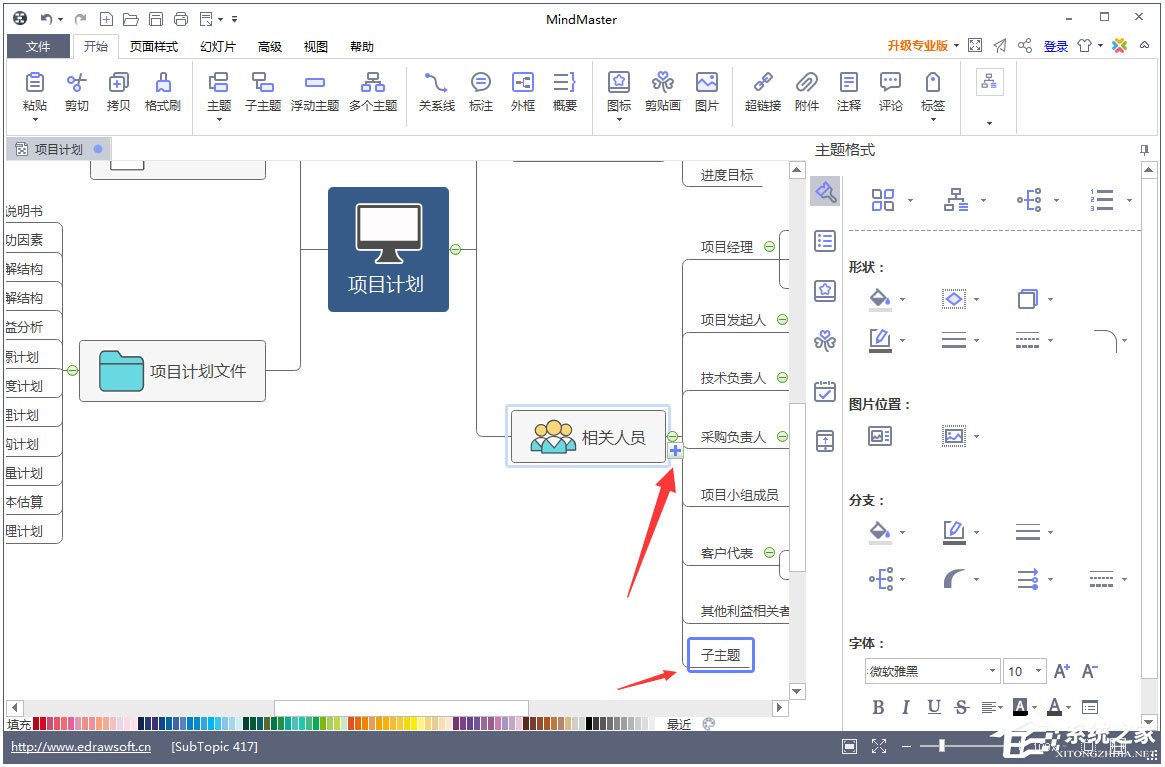
4、如对分支进行删除操作,选择分支右击,选择“删除”即可;
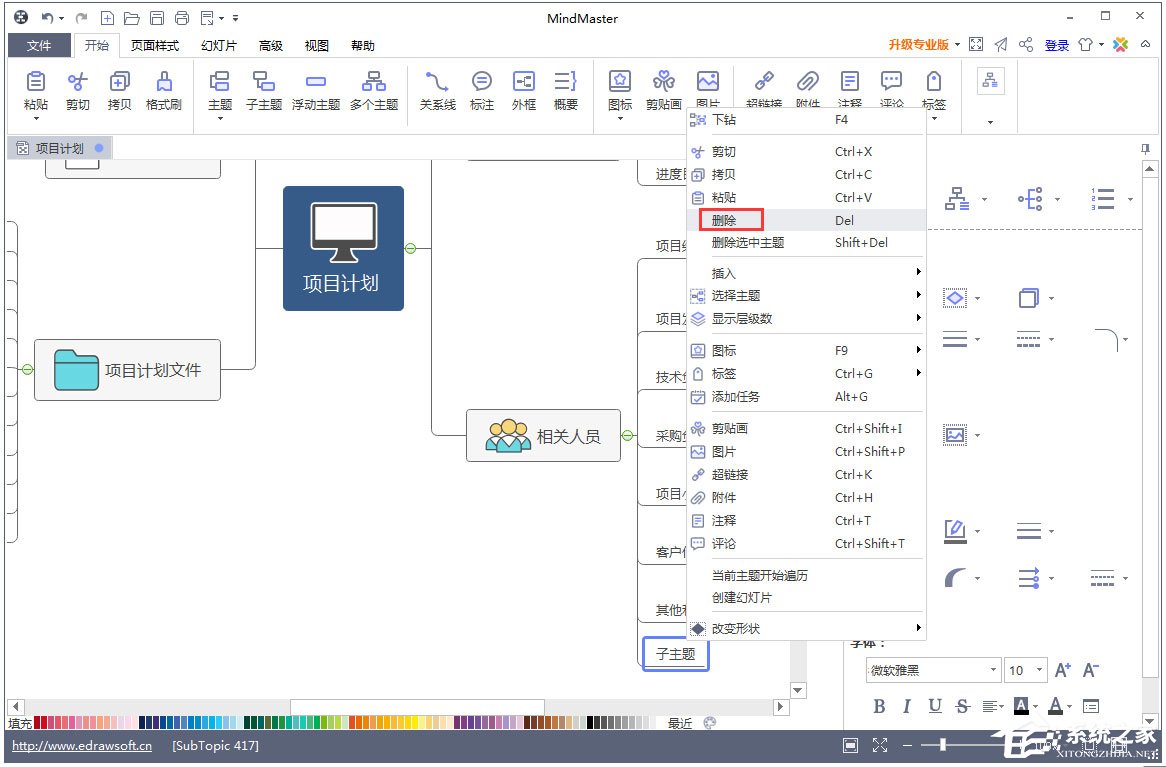
5、也可新建空白模板,根据个人需求增减分支,同时可通过右侧形状及文字工具,对主题框颜色、样式进行修改;
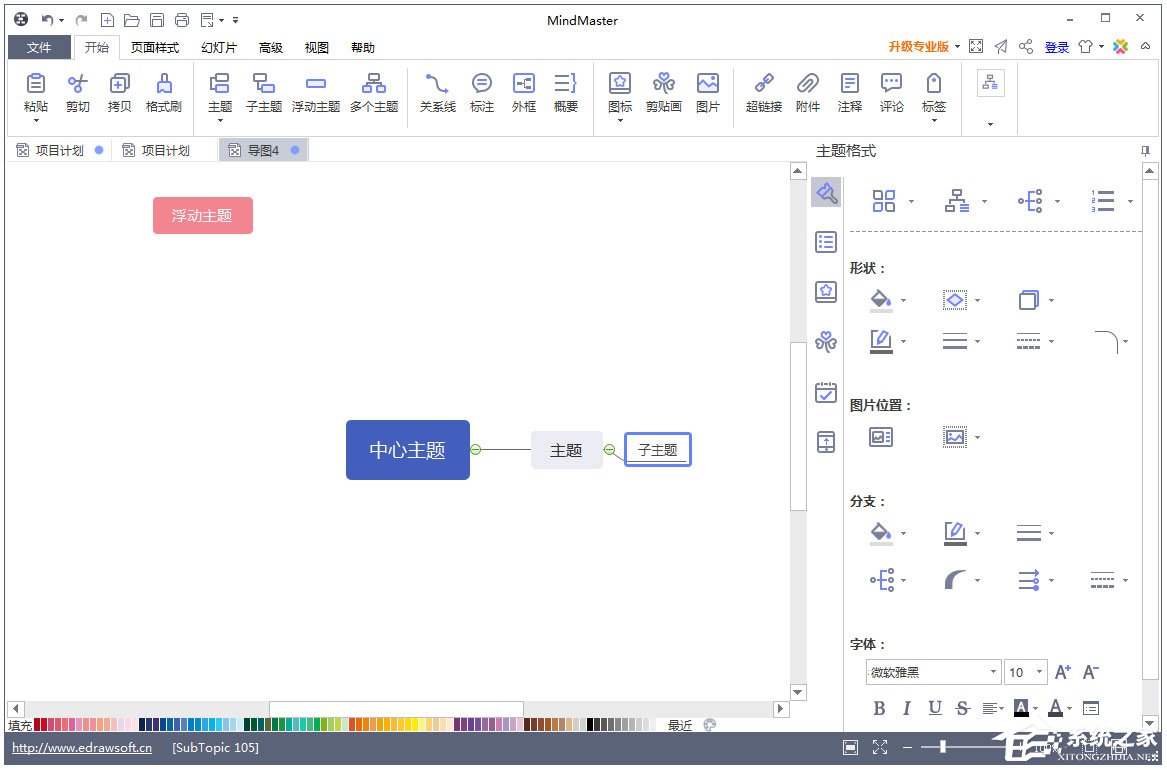
发表评论
共0条
评论就这些咯,让大家也知道你的独特见解
立即评论以上留言仅代表用户个人观点,不代表系统之家立场